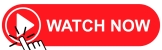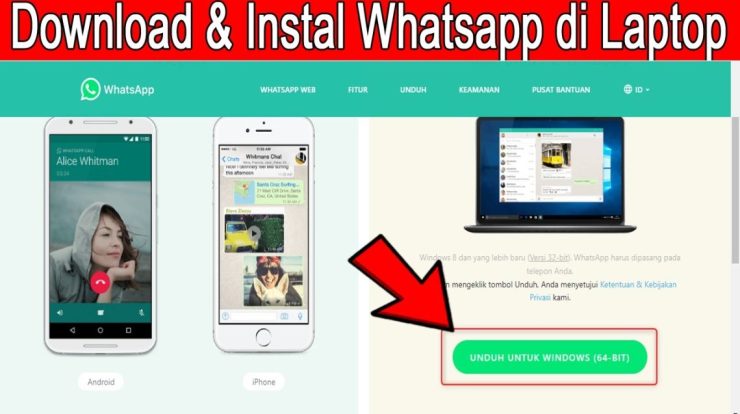
Aplikasi WhatsApp telah menjadi salah satu aplikasi pesan instan yang paling populer di dunia. Dengan lebih dari 2 miliar pengguna aktif bulanan, WhatsApp telah mengubah cara orang berkomunikasi melalui pesan teks, panggilan suara, panggilan video, dan berbagi file. Awalnya hanya tersedia untuk perangkat seluler, WhatsApp kini juga bisa digunakan di laptop atau komputer. Dalam artikel ini, kita akan membahas tentang aplikasi WhatsApp untuk laptop, bagaimana cara menginstal dan menggunakannya, serta fitur-fitur menarik yang bisa Anda nikmati.
Cara Menginstal WhatsApp di Laptop
Langkah 1: Unduh WhatsApp Desktop
Untuk menginstal WhatsApp di laptop, pertama-tama Anda perlu mengunduh aplikasi WhatsApp Desktop. Aplikasi ini tersedia untuk Windows dan Mac, dan Anda bisa mengunduhnya secara gratis dari situs resmi WhatsApp.
Langkah 2: Instal dan Jalankan Aplikasi

Setelah mengunduh aplikasi WhatsApp Desktop, buka file instalasi dan ikuti langkah-langkahnya untuk menginstal aplikasi di laptop Anda. Setelah proses instalasi selesai, buka aplikasi WhatsApp Desktop yang akan muncul di desktop atau menu Start.
Langkah 3: Verifikasi Nomor Telepon
Setelah membuka aplikasi WhatsApp Desktop, Anda akan diminta untuk memverifikasi nomor telepon Anda. Di sinilah Anda perlu memindai kode QR yang muncul di layar laptop dengan menggunakan fitur pemindai kode QR di aplikasi WhatsApp di ponsel Anda. Setelah pemindaian berhasil, WhatsApp akan terhubung dengan akun Anda dan semua kontak dan percakapan akan tersinkronisasi.
Cara Menggunakan WhatsApp di Laptop
1. Mengirim Pesan
Setelah WhatsApp terhubung dengan akun Anda, Anda dapat mulai mengirim pesan teks ke kontak Anda di laptop. Cukup klik pada kontak yang ingin Anda ajak bicara, kemudian ketik pesan Anda dan tekan tombol Enter untuk mengirimnya. Anda juga dapat mengirim pesan suara atau melampirkan file dengan mengklik ikon yang sesuai di bawah kotak pesan.
2. Membuat dan Mengelola Grup
WhatsApp untuk laptop juga memungkinkan Anda untuk membuat dan mengelola grup. Anda dapat membuat grup dengan mengklik ikon tiga titik di pojok kanan atas aplikasi, lalu pilih New Group. Berikan nama grup, tambahkan anggota, dan klik Create untuk membuat grup baru. Anda juga dapat mengelola anggota grup, mengubah ikon grup, atau menghapus grup jika diperlukan.
3. Panggilan Suara dan Video
Selain pesan teks, WhatsApp juga memungkinkan Anda melakukan panggilan suara dan panggilan video melalui aplikasi di laptop. Cukup klik pada kontak yang ingin Anda hubungi, kemudian pilih ikon telepon atau kamera di bagian atas jendela percakapan untuk memulai panggilan suara atau video.
4. Berbagi File
WhatsApp untuk laptop juga mendukung berbagi file. Anda dapat mengirim foto, video, dokumen, atau file lainnya dari laptop Anda ke kontak atau grup dengan mudah. Klik ikon klip di bawah kotak pesan, pilih file yang ingin Anda bagikan, lalu klik Send untuk mengirimnya.
5. Menyinkronkan dengan Perangkat Seluler
Salah satu fitur yang sangat berguna dari WhatsApp untuk laptop adalah kemampuannya untuk menyinkronkan percakapan dan kontak dengan aplikasi WhatsApp di perangkat seluler Anda. Jadi, jika Anda menggunakan WhatsApp di laptop dan ponsel secara bersamaan, semua pesan, foto, dan file yang Anda kirim atau terima akan tersedia di kedua perangkat.
WhatsApp untuk laptop telah menjadi solusi yang sangat praktis bagi mereka yang ingin tetap terhubung dengan teman, keluarga, atau rekan kerja mereka saat bekerja di depan komputer. Dengan mengikuti langkah-langkah instalasi yang sederhana dan memahami fungsi dasar aplikasi, Anda dapat dengan mudah menggunakannya untuk mengirim pesan, membuat grup, melakukan panggilan suara dan video, serta berbagi file. Tetaplah terhubung dengan WhatsApp di laptop Anda dan nikmati kemudahan komunikasi yang ditawarkan aplikasi ini.